Bagaimana cara memindahkan pesan terkirim ke folder tertentu di Outlook?
Secara default, Outlook mengirim item seperti email terkirim Anda disimpan di folder Item Terkirim. Sebenarnya, Anda dapat mengubah folder penyimpanan default untuk item terkirim di Outlook. Dalam tutorial ini, Anda akan mempelajari cara memindahkan pesan terkirim ke folder tertentu di Outlook secara detail.
Pindahkan pesan terkirim ke folder tertentu di Outlook
- Otomatiskan pengiriman email dengan CC / BCC Otomatis, Maju Otomatis berdasarkan aturan; mengirim Balas otomatis (Di Luar Kantor) tanpa memerlukan server pertukaran...
- Dapatkan pengingat seperti Peringatan BCC saat membalas semua saat Anda berada di daftar BCC, dan Ingatkan Saat Lampiran Hilang untuk lampiran yang terlupakan...
- Tingkatkan efisiensi email dengan Balas (Semua) Dengan Lampiran, Tambahkan Ucapan atau Tanggal & Waktu secara Otomatis ke Tanda Tangan atau Subjek, Balas Beberapa Email...
- Sederhanakan pengiriman email dengan Ingat Email, Alat Lampiran (Kompres Semua, Simpan Otomatis Semua...), Hapus Duplikat, dan Laporan Cepat...
 Pindahkan pesan terkirim ke folder tertentu di Outlook
Pindahkan pesan terkirim ke folder tertentu di Outlook
Pertama, Anda perlu membuat aturan di Outlook
1. Masuk ke Aturan dan Peringatan kotak dialog sebagai berikut.
1). Di Outlook 2010 dan 2013, silakan klik Peraturan > MAturan dan Peringatan anage bawah Beranda tab. Lihat tangkapan layar:

2). Di Outlook 2007, silakan klik Tools > Aturan dan Peringatan.

2. Dalam Aturan dan Peringatan kotak dialog, silakan klik Aturan baru bawah Aturan Email Tab.

3. Yang pertama Penyihir Aturan kotak dialog, silakan klik Terapkan aturan pada pesan yang saya kirim di Outlook 2010 dan 2013, atau klik Periksa pesan setelah mengirim di Outlook 2007, lalu klik Selanjutnya .

4. Di kedua Penyihir Aturan kotak dialog, Anda perlu:
1). Periksalah melalui akun yang ditentukan mengurung Langkah 1;
2). Klik kata tersebut ditentukan di Langkah 2;
3). Pilih akun email tempat Anda ingin menerapkan aturan ini Akun daftar tarik-turun di Akun kotak dialog dan kemudian klik OK tombol;
4). Kemudian klik Selanjutnya .

5. Kemudian lainnya Penyihir Aturan kotak dialog muncul, silakan:
1). Memeriksa pindahkan salinan ke folder tertentu mengurung Langkah 1;
2). Klik kata tersebut ditentukan in Langkah 2;
3). Tentukan folder atau buat folder baru di Aturan dan Peringatan kotak dialog, dan kemudian klik OK tombol;
4). Klik Selanjutnya .

6. Klik Selanjutnya tombol berikut ini Penyihir Aturan kotak dialog tanpa pengaturan apa pun.
7. Terakhir Penyihir Aturan kotak dialog, beri nama aturan dalam Langkah 1 kotak dan kemudian klik Finish .

Note: Jika Anda mencentang Jalankan aturan ini sekarang pada pesan yang sudah di "terkirim" kotak, semua email terkirim di folder Item Terkirim akun spesifik Anda akan dipindahkan ke folder tertentu secara otomatis setelah mengklik tombol Selesai.
8. Sekarang akan kembali ke Aturan dan Peringatan kotak dialog, silakan klik OK tombol untuk menyelesaikan seluruh pengaturan.
Kedua, nonaktifkan fungsi Simpan salinan pesan di folder Item Terkirim
Karena pesan terkirim akan disimpan salinan di folder Item Terkirim asli, sekarang Anda perlu menonaktifkan fungsi Simpan salinan pesan di folder Item Terkirim di Outlook. Setelah menonaktifkan fungsi ini, email yang Anda kirim di masa mendatang tidak akan disimpan di folder Item Terkirim, dan hanya disimpan ke folder tertentu dengan aturan yang dibuat di atas.
1. klik File > Opsi di Outlook 2010 dan 2013.

Di Outlook 2007, silakan klik Tools > Opsi.
2. Dalam Pilihan Outlook kotak dialog di Outlook 2010 dan 2013, silakan klik surat di panel kiri; hapus centang Simpan salinan pesan di folder Item Terkirim kotak, dan kemudian klik OK .

Di Outlook 2007, klik Opsi Email tombol di bawah preferensi tab di Opsi kotak dialog; dalam Opsi Email kotak dialog, hapus centang Simpan salinan pesan di folder Item Terkirim kotak, lalu klik OK tombol. Klik OK tombol di Opsi kotak dialog untuk menyelesaikan pengaturan. Lihat tangkapan layar:
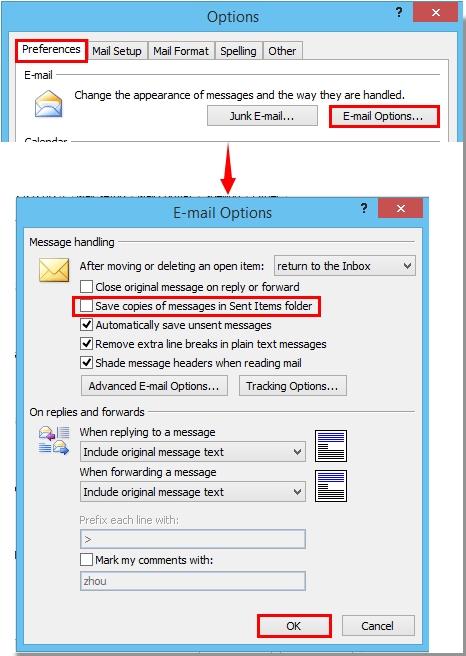
Catatan:
1. Mulai sekarang, saat Anda mengirim email dari akun email yang ditentukan, item terkirim akan disimpan ke folder yang telah Anda tentukan di atas secara otomatis.
2. Untuk email terkirim yang sudah ada di folder Item Terkirim, Outlook hanya memindahkan salinan pesan email ini ke folder tertentu. Dan email Terkirim ini masih berada di folder Item Terkirim.
Alat Produktivitas Kantor Terbaik
Kutools untuk Outlook - Lebih dari 100 Fitur Canggih untuk Meningkatkan Outlook Anda
🤖 Asisten Surat AI: Email profesional instan dengan keajaiban AI--satu klik untuk mendapatkan balasan jenius, nada sempurna, penguasaan multibahasa. Ubah email dengan mudah! ...
📧 Email Otomatis: Di Luar Kantor (Tersedia untuk POP dan IMAP) / Jadwal Kirim Email / Auto CC/BCC Sesuai Aturan Saat Mengirim Email / Penerusan Otomatis (Aturan Lanjutan) / Tambah Salam Otomatis / Secara Otomatis Membagi Email Multi-Penerima menjadi Pesan Individual ...
📨 email Management: Mengingat Email dengan Mudah / Blokir Email Penipuan berdasarkan Subjek dan Lainnya / Hapus Email Duplikat / Pencarian / Konsolidasi Folder ...
📁 Lampiran Pro: Penyimpanan Batch / Pelepasan Batch / Kompres Batch / Penyimpanan otomatis / Lepaskan Otomatis / Kompres Otomatis ...
🌟 Antarmuka Ajaib: 😊Lebih Banyak Emoji Cantik dan Keren / Tingkatkan Produktivitas Outlook Anda dengan Tampilan Tab / Minimalkan Outlook Daripada Menutup ...
👍 Keajaiban sekali klik: Balas Semua dengan Lampiran Masuk / Email Anti-Phishing / 🕘Tampilkan Zona Waktu Pengirim ...
👩🏼🤝👩🏻 Kontak & Kalender: Batch Tambahkan Kontak Dari Email yang Dipilih / Bagi Grup Kontak menjadi Grup Individual / Hapus Pengingat Ulang Tahun ...
Lebih 100 Fitur Tunggu Eksplorasi Anda! Klik Di Sini untuk Menemukan Lebih Banyak.

